Active Directory操作主机之转移操作主机
Active Directory操作主机之转移操作主机
吴玉章
前面的实验给大家介绍了操作主机的种类以及其相应的作用,还为大家介绍了如何用图形界面和命令行两种方式来寻找操作主机。今天的实验我们就来为大家介绍一下如何转移操作主机:
实验准备:
1、两台服务器,server01和server03.
2、server01为域控制器,server03为server01的额外域控制器
有了上述条件,下面我们开始实验:
和寻找操作主机相同,对于移动操作主机我们也有两种方式:
1、图形化界面。
2、命令行。
(一)、图形化界面方式移动操作主机:
首先我们在server01上通过前面介绍过的命令行查询方式查询一下目前的操作主机在那台计算机上:
在命令行中输入:netdom query fsmo:
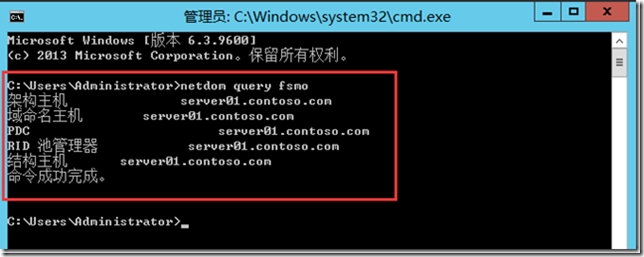
由上图可以看到目前我们的操作主机在server01上,那么下面我们就将操作主机从server01转移到server03
在server03上打开服务器管理器:
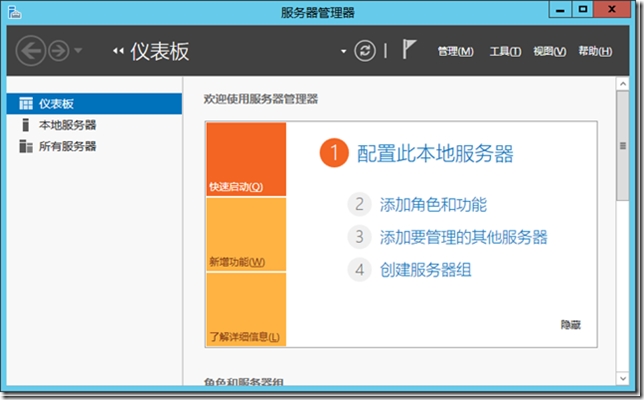
点击工具:
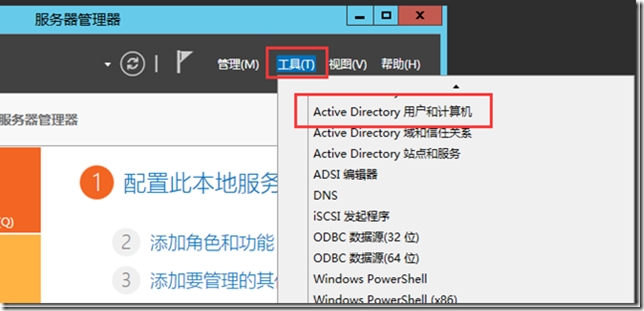
点击Active Directory用户和计算机:
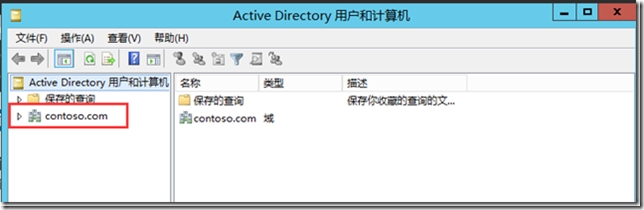
鼠标右键我们的域名contoso.com:
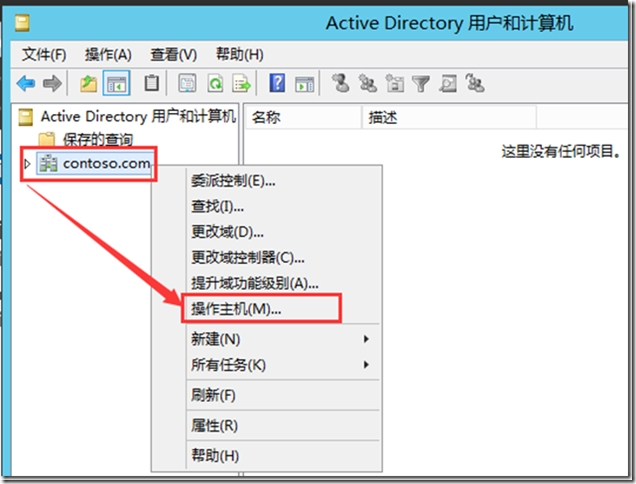
点击操作主机:
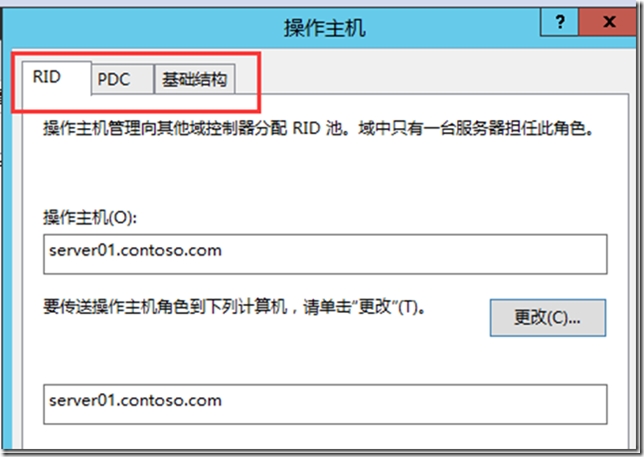
选中RID点击更改:
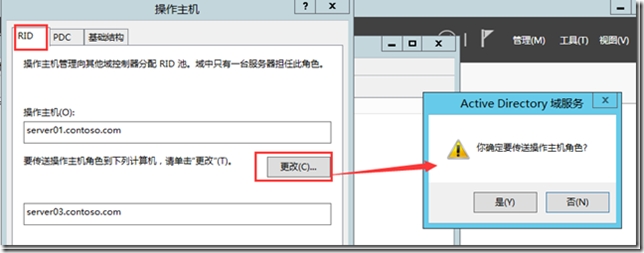
点击是:
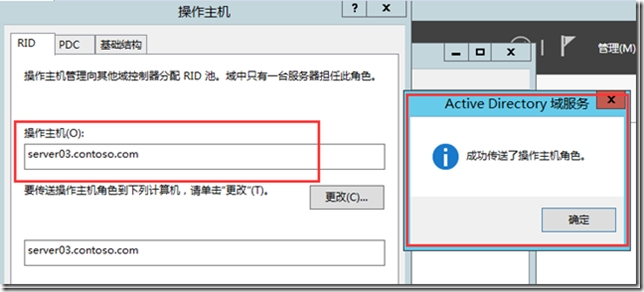
可以看到我们的RID主机已经成功转移到server03,我们点击确定:
选中PDC点击更改:
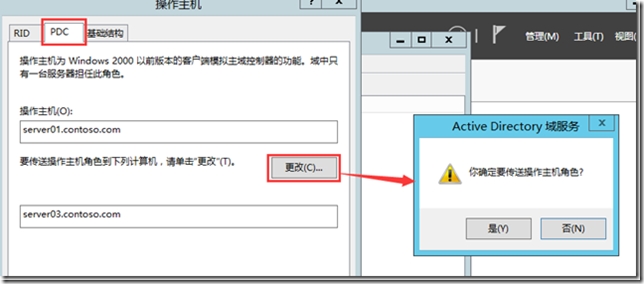
点击是:
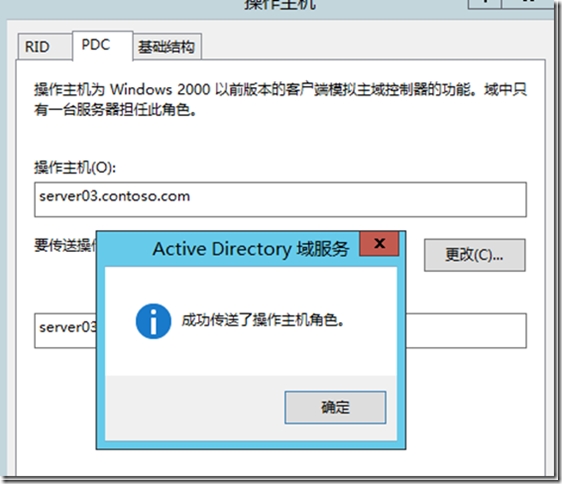
可以看到我们的PDC主机已经成功转移到sever03,我们点击确定:
选中基础结构,点击更改:
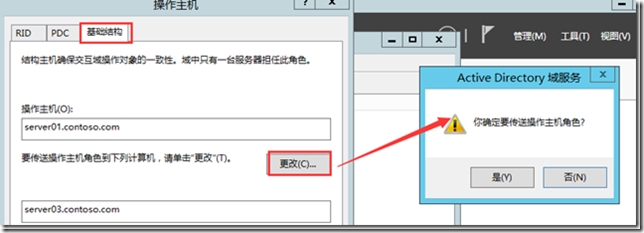
点击是:
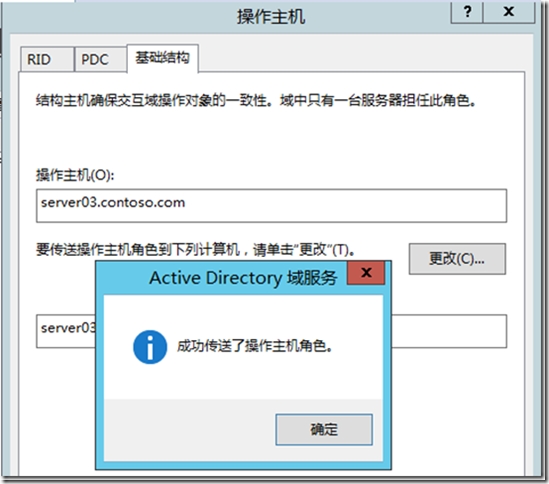
可以看到我们的结构主机已经成功转移到server03,我们点击确定:
到这里我们的RID主机、PDC主机、以及我们的架构主机都已经成功转移完成,下面我们开始转移域命名主机:
打开服务器管理器:
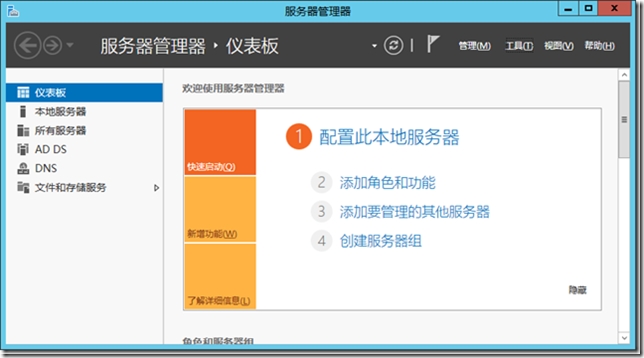
点击工具:
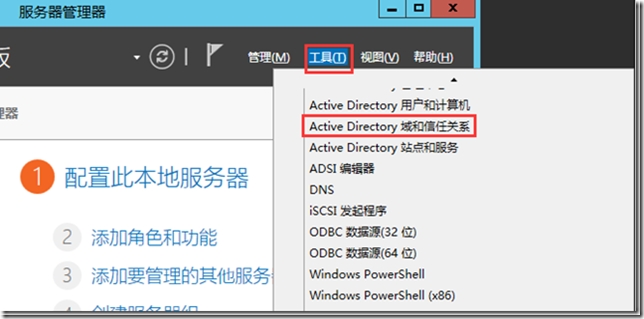
点击Active Directory域和信任关系:
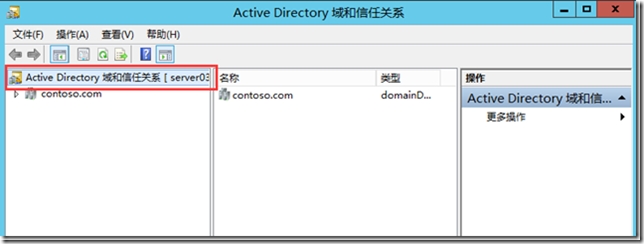
鼠标右键Active Directory域和信任关系:
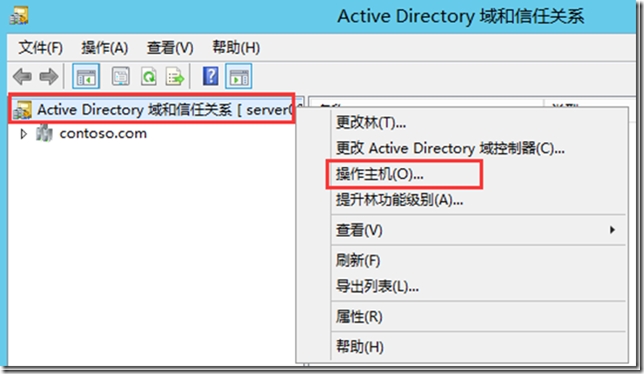
点击操作主机:
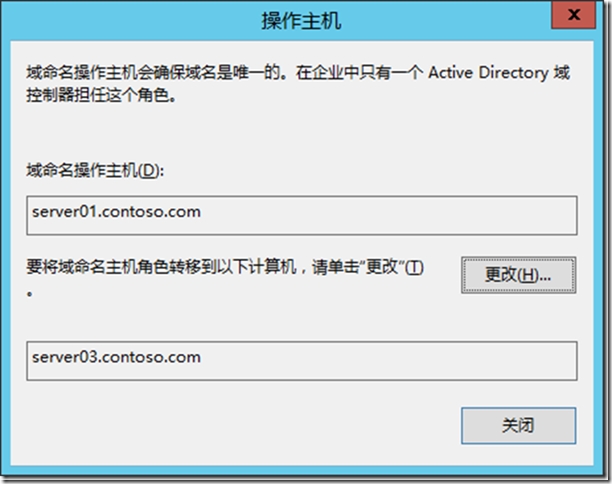
点击更改:

系统问我们确定将操作主机角色转移到不同的计算机吗,这里我们点击是:
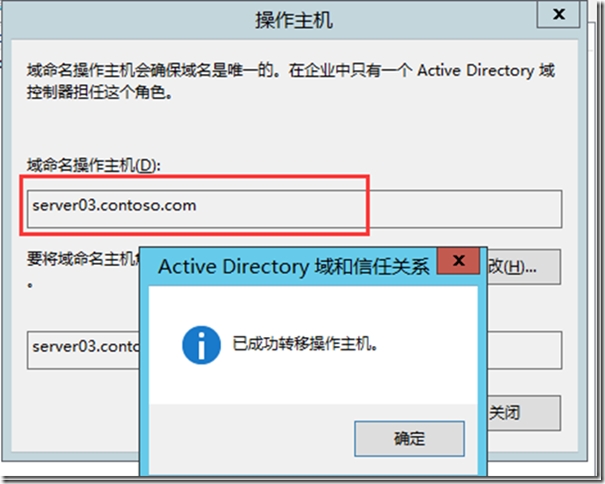
可以看到操作主机已经成功转移到server03,我们点击确定。
移动完RID主机、PDC主机、结构主机、和域命名主机之后我们来移动我们最为神秘的架构主机:
首先和找架构主机一样我们先来注册架构主机的动态链接库文件:
同时按下WIN+R:
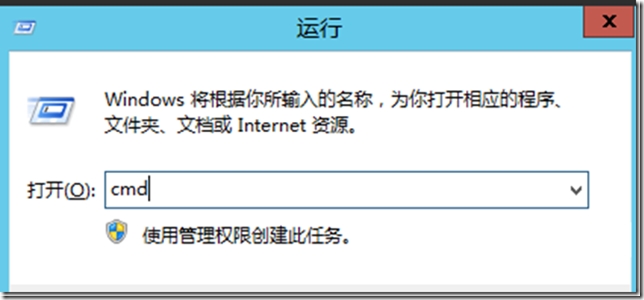
输入CMD点击确定:
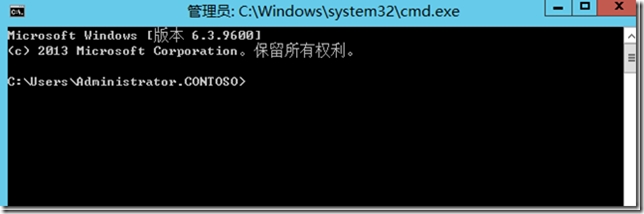
输入regsvr32 schmmgmt.dll,敲回车:
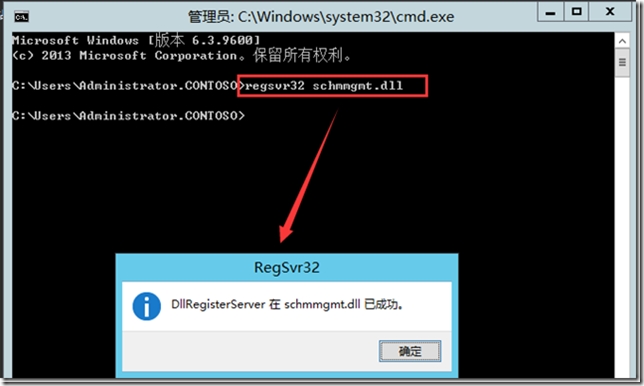
我们可以看到架构主机的动态链接库文件已经注册成功,点击确定。
我们输入mmc敲回车:
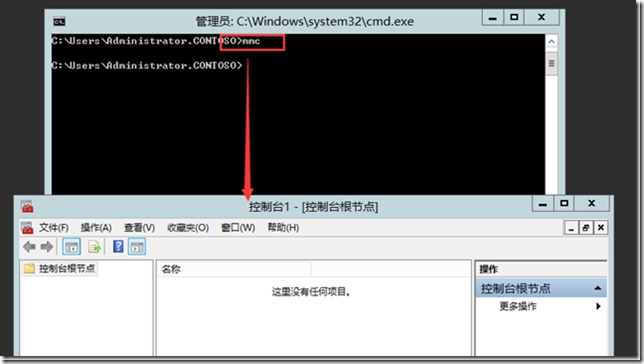
鼠标点击控制台根节点上的文件:
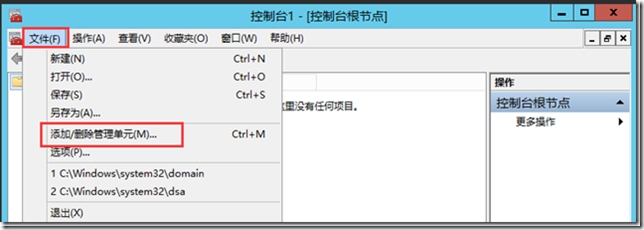
点击添加/删除管理单元:
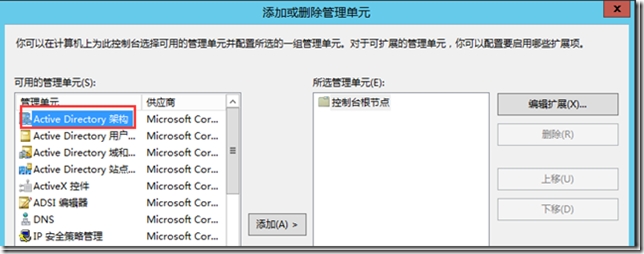
可以看到我们的域架构,我们选中域架构然后点击添加:
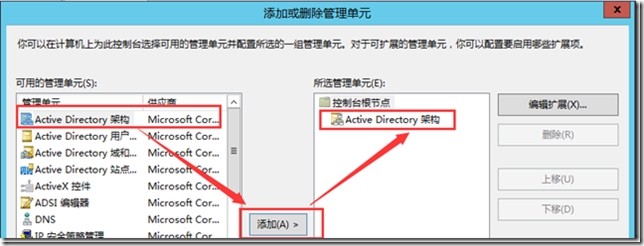
点击确定:
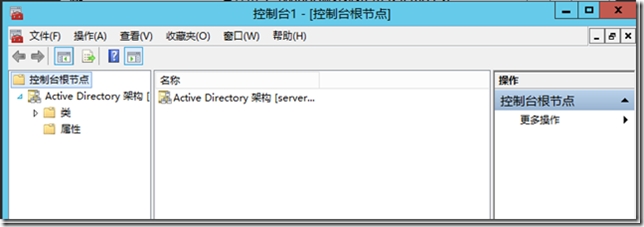
注意了下面就是我们的重点:移动架构主机
鼠标右键Active Directory架构:
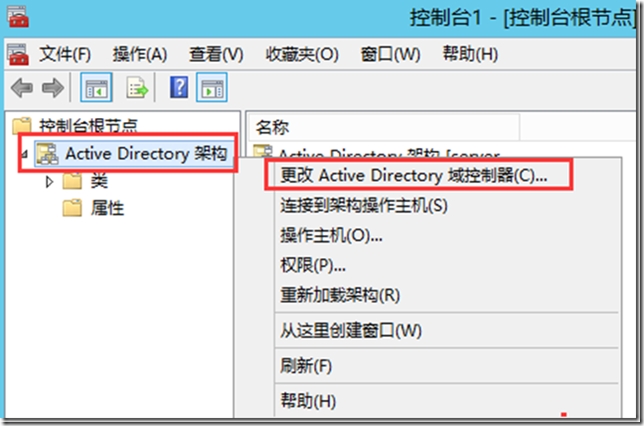
和移动其他操作主机不同,在一定架构主机时我们需要首先更改Active Directory域控制器,所我在这里我们点击更改Active Directory域控制器:
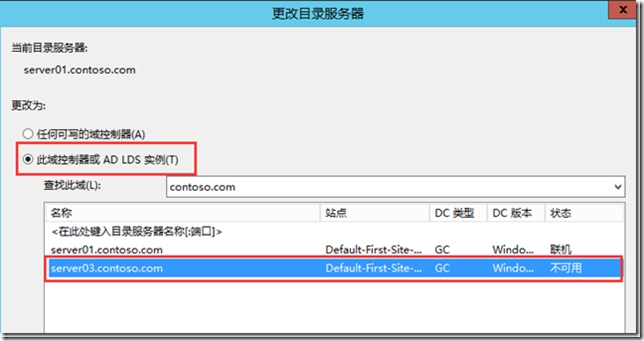
选择上图我所框选的位置,点击确定:
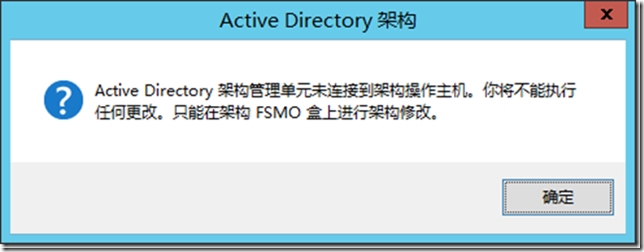
弹出这个提示我们点击确定:
再一次鼠标右键Active Directory架构:
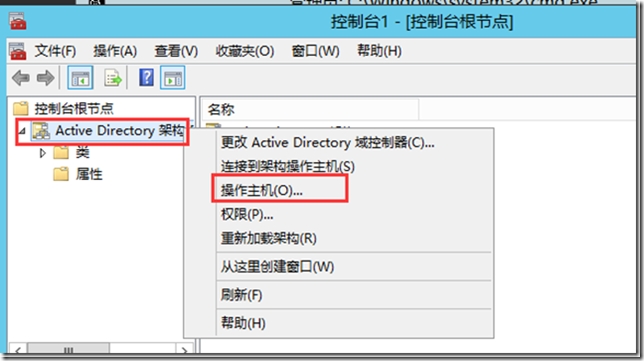
点击操作主机:
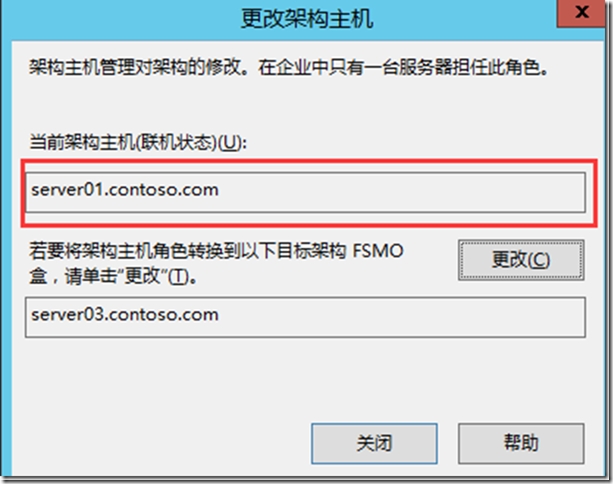
可以看到目前操作主机在server01上,我们点击更改:
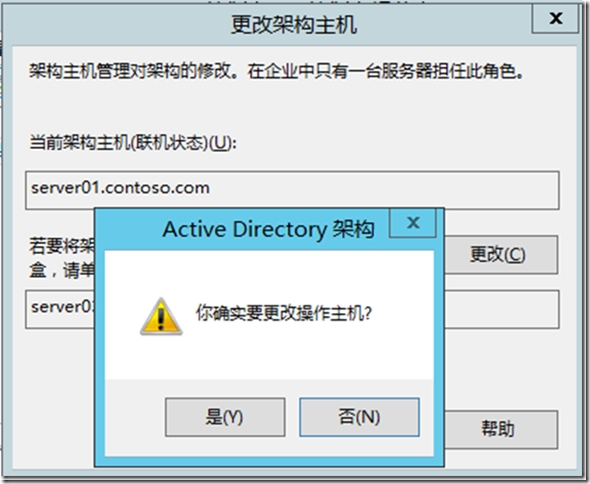
系统询问我们是否确定更改操作主机,我们点击是:
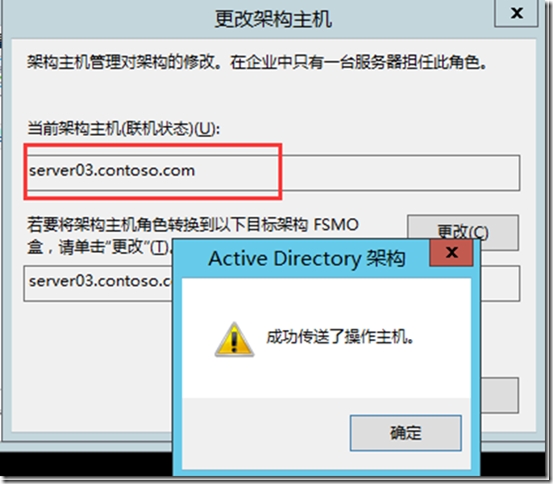
可以看到操作主机已经成功转移到server03,我们点击确定
下面我们在命令行中输入netdom query fsmo,来查看一下操作主机目前所在主机:
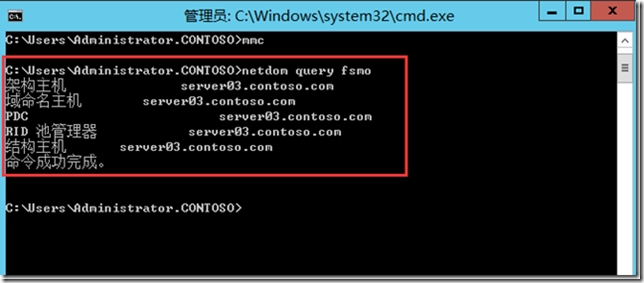
OK,可以看到所有的操作主机都已经成功的转移到server03上。
我们的图型话操作就到此结束!
(二)、通过命令行方式来移动操作主机
通过刚刚的查询我们可以看到所有的操作主机都在server03上,所以我们在server01上同时按下WIN+R键:
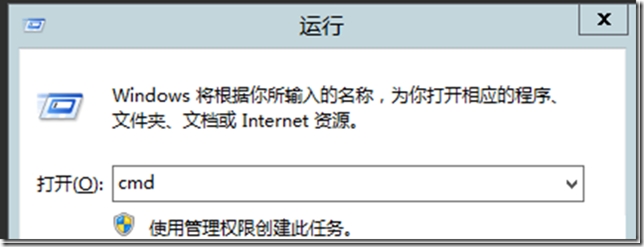
输入CMD,点击确定:

输入:ntdsutil,敲回车:
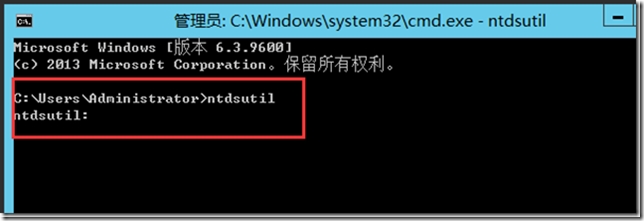
输入:roles,敲回车:
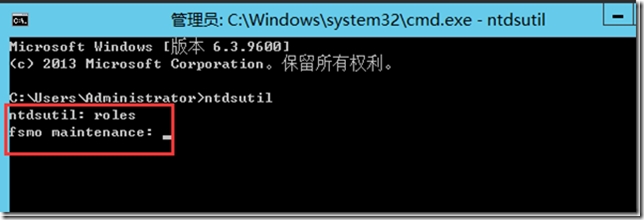
输入:connection,敲回车:

输入:Connect to server server01,敲回车:
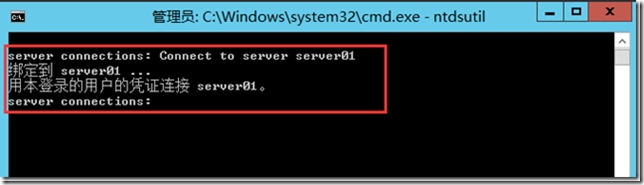
输入:quit退回一步:

输入一个”?“:
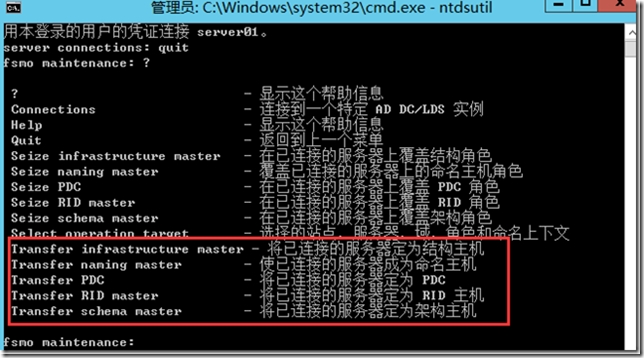
将上图所框选的5个Transfer,分别输入:
首先我们输入: Transfer infrastructure master
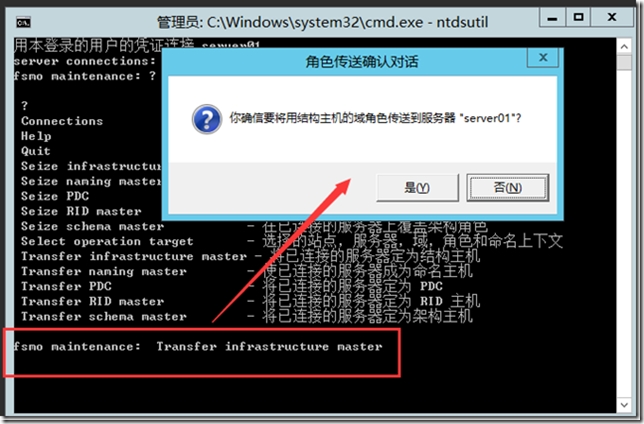
点击是:
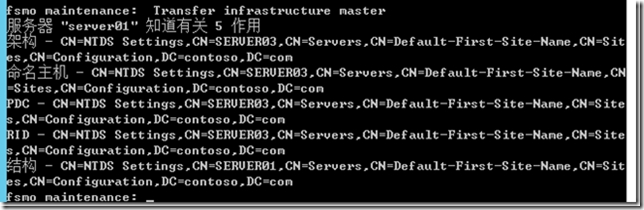
输入:Transfer naming master
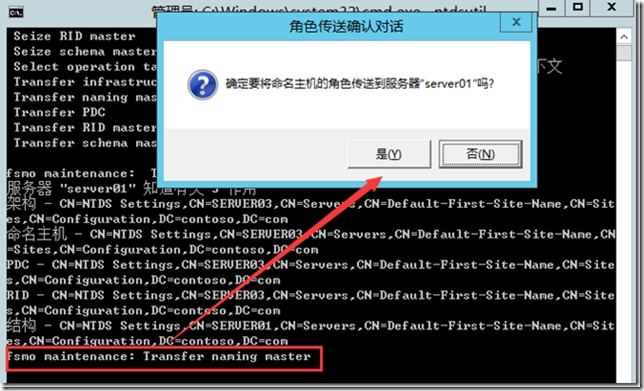
点击是:
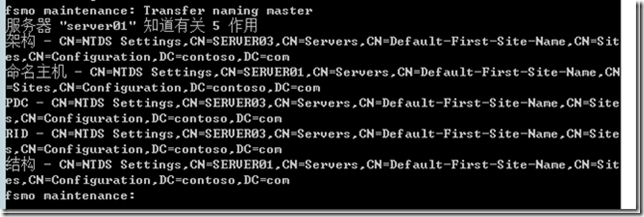
输入:Transfer PDC
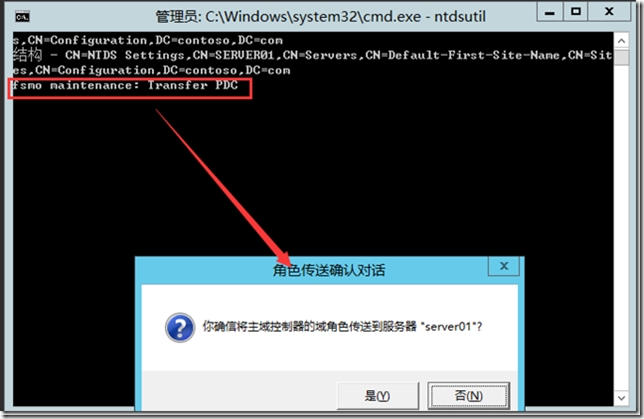
点击是:
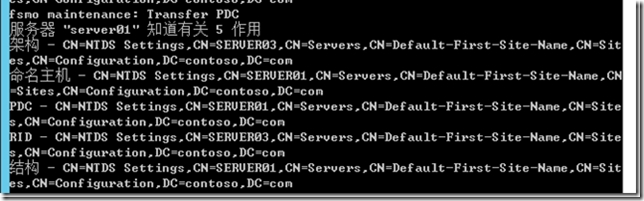
输入:Transfer RID master
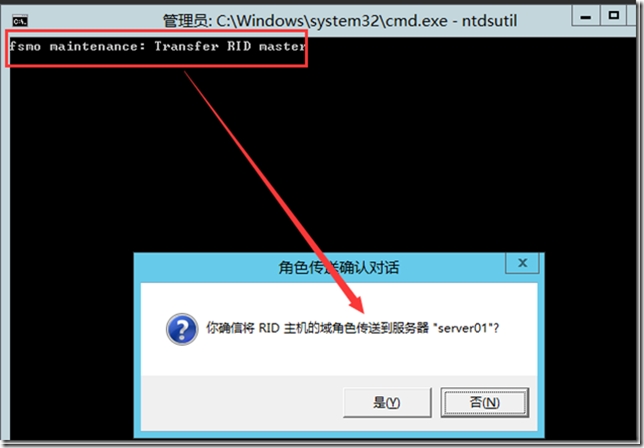
点击是:
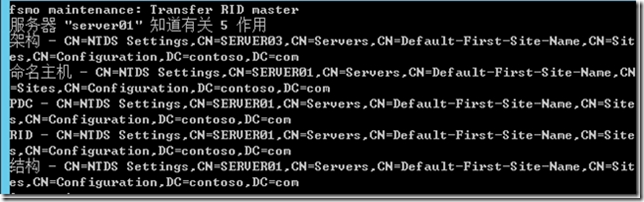
输入: Transfer schema master
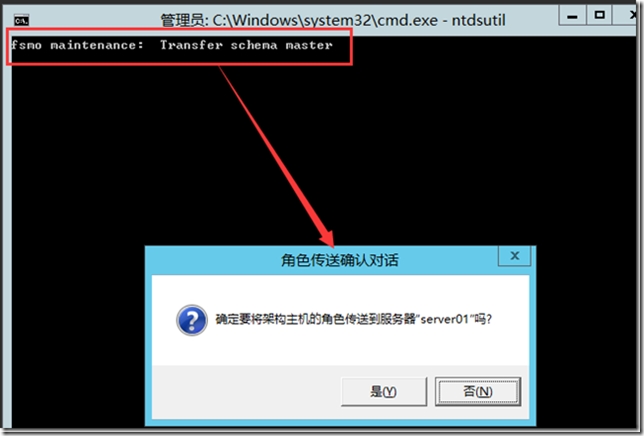
点击是:
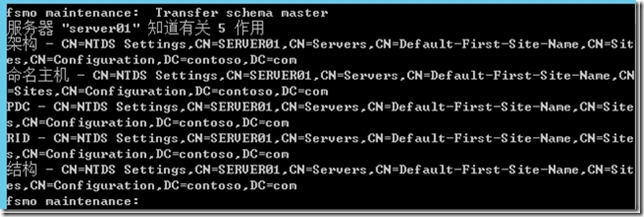
OK,五个命令输入完成,我们运行netdom query fsmo,检车一下操作主机目前所在主机:
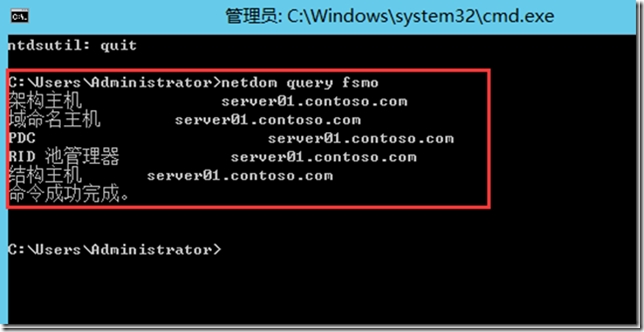
OK,可以看到我们的所有操作主机都已经从server03转移到server01上。
到这里我们转移操作主机的实验就已经成功了!!嘎嘎嘎